KontrolPackでネットワーク経由でコンピュータを接続/制御

KontrolPackを使えば、ネットワーク内のコンピューターを簡単に制御できます。異なるオペレーティングシステムで稼働しているコンピューターを簡単に接続・管理できます。
Deep Rock:Galacticは、Ghost Ship Gamesによって開発され、Coffee StainPublishingによって公開された協力型FPSインディーゲームです。ゲームでは、プレイヤーは宇宙ドワーフの役割を引き受け、さまざまな任務(採掘、資料の収集など)を行います。Linuxでゲームを動作させる方法は次のとおりです。
ディープロック:Linux上の銀河
Deep Rock:GalacticはLinuxで正常に動作しますが、公式のSteam forLinuxクライアントの助けを借りてのみ機能します。Linux PCでこのゲームをプレイする場合は、指示に従って最新バージョンのSteamをインストールする必要があります。
Steamをインストールする
Steam for Linuxクライアントをセットアップするには、まずターミナルウィンドウを開きます。ターミナルウィンドウが開いて使用できるようになったら、現在使用しているLinuxOSに対応する以下に概説するコマンドラインインストール手順に従います。
Ubuntu
SteamアプリをUbuntuで動作させるには、次のApt コマンドを実行するだけです。
sudo apt install Steam
Debian
Debian Linuxユーザーは、公式のDebianソフトウェアソースからSteamを手に入れることができますが、多少の調整が必要ですが、すべての人に適しているわけではありません。より良い方法は、以下のwget コマンドを使用してSteamを直接ダウンロードすることです 。
wget https://steamcdn-a.akamaihd.net/client/installer/steam.deb
wgetコマンドを使用してSteamの最新リリースをコンピューターにダウンロードした後 、dpkg コマンドを使用してアプリをインストールし ます。ただし、インストール中にエラーが発生する可能性があることに注意してください。ヘルプが必要な場合は、このガイドに従ってください。
sudo dpkg -i Steam.deb
Arch Linux
Arch Linux PCでSteamの最新リリースを入手する必要がありますか?心配する必要はありません。以下のPacmanコマンドを使用して実行してください。
sudo pacman -S Steam
Fedora / OpenSUSE
Fedora LinuxまたはOpenSUSEを使用している場合、Steamを動作させるのは他のLinuxオペレーティングシステムよりも少し面倒です。ありがたいことに、代わりにFlatpakのインストール手順に従うだけで、煩わしいことをすべて回避できます。
Flatpak
従来の方法でSteamを動作させることができない場合は、Linux上のSteamアプリをFlatpakとして入手できます。インストールプロセスを開始するには、ターミナルウィンドウを起動します。ターミナルウィンドウが開いたら、LinuxPCでFlatpakランタイムを設定します。
Linux PCでFlatpakランタイムを設定したら、Flathubアプリストアを有効にする必要があります。これを行うには、以下のflatpakremote-addコマンドを使用します。
flatpak remote-add --if-not-exists flathub https://flathub.org/repo/flathub.flatpakrepo
Linux PCでFlathubアプリストアをセットアップした後、Steam forLinuxのFlatpakリリースのインストールを開始できます。以下のflatpakinstallコマンドを使用して、 Steamをインストールし ます。
flatpakインストールflathubcom.valvesoftware.Steam
Deep Rock:Galacticをインストールして再生する
Linux用の公式Steamクライアントをセットアップすると、Deep Rock:Galacticのインストールを開始できます。以下のステップバイステップの手順に従って、機能させます。
ステップ1: Steamを起動し、ユーザーの資格情報を使用してログインします。その後、「Steam」メニューを見つけて、マウスでクリックします。「Steam」メニュー内で「設定」オプションをクリックしてSteam設定にアクセスします。
Steam設定エリア内で「SteamPlay」を見つけてマウスで選択します。次に、[サポートされているタイトルでSteam Playを有効にする]ボックスと[他のすべてのタイトルでSteam Playを有効にする]チェックボックスをオンにして、ゲームのLinuxサポートを有効にします。
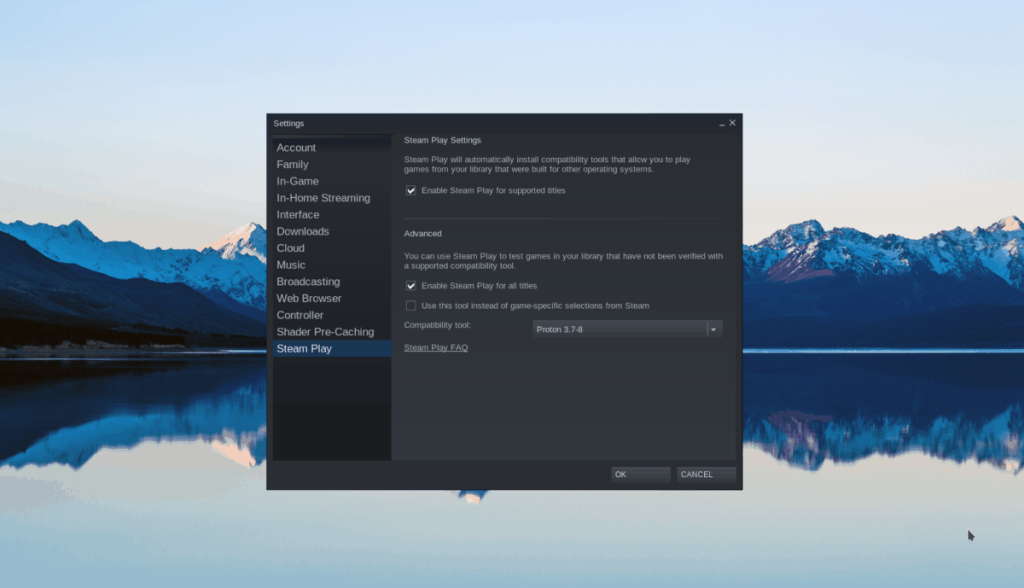
ステップ2: Steam Playを有効にした後、「STORE」ボタンを見つけてクリックし、Steamストアフロントにアクセスします。そこに到達したら、検索ボックスを見つけてクリックし、「Deep Rock:Galactic」と入力します。
押して 入力し 検索するために、キーボード上のキーを。次に、「Deep Rock:Galactic」の検索結果を確認し、それをクリックしてゲームのストアフロントページにアクセスします。
ステップ3: Deep Rock:Galactic Storefrontページで、緑色の[カートに追加]ボタンを見つけ、クリックしてゲームを購入します。
ステップ4: Deep Rock:Galacticを購入した後、「LIBRARY」ボタンを見つけてマウスでクリックし、Steamゲームライブラリにアクセスします。次に、ライブラリで「Deep Rock:Galactic」を探し、マウスでクリックします。
ステップ5:「DeepRock:Galactic」をクリックすると、青い「INSTALL」ボタンが表示されます。このボタンを選択して、LinuxPCへのDeepRock:Galacticのインストールを開始します。このゲームのインストールが完了するまでに少し時間がかかる場合があることに注意してください。
ステップ6: Deep Rock:Galacticのインストールが完了すると、青い「INSTALL」ボタンが緑の「PLAY」ボタンに変わります。マウスで選択してゲームを起動します。楽しみ!
ディープロックのトラブルシューティング:銀河
Deep Rock:GalacticはProtonDBで高い評価を得ているため、ほとんどのLinuxオペレーティングシステムで正常に動作するはずです。問題が発生した場合は、Deep Rock:GalacticProtonDBのページをご覧ください。ゲームのプレイ中に発生する可能性のある問題を把握するのに役立ちます。
KontrolPackを使えば、ネットワーク内のコンピューターを簡単に制御できます。異なるオペレーティングシステムで稼働しているコンピューターを簡単に接続・管理できます。
繰り返しのタスクを自動で実行したいですか?手動でボタンを何度もクリックする代わりに、アプリケーションが
iDownloadeは、BBCのiPlayerサービスからDRMフリーのコンテンツをダウンロードできるクロスプラットフォームツールです。.mov形式の動画もダウンロードできます。
Outlook 2010の機能についてはこれまで詳細に取り上げてきましたが、2010年6月までにリリースされないため、Thunderbird 3について見ていきましょう。
たまには休憩も必要です。面白いゲームを探しているなら、Flight Gearを試してみてください。無料のマルチプラットフォームオープンソースゲームです。
MP3 Diagsは、音楽オーディオコレクションの問題を解決するための究極のツールです。mp3ファイルに適切なタグを付けたり、アルバムカバーアートを追加したり、VBRを修正したりできます。
Google Waveと同様に、Google Voiceも世界中で大きな話題を呼んでいます。Googleはコミュニケーション方法を変えることを目指しており、
Flickrユーザーが高画質で写真をダウンロードできるツールはたくさんありますが、Flickrのお気に入りをダウンロードする方法はありますか?最近、
サンプリングとは何でしょうか?Wikipediaによると、「サンプリングとは、一つの録音から一部、つまりサンプルを取り出し、それを楽器や音楽として再利用する行為です。
Googleサイトは、Googleのサーバー上でウェブサイトをホストできるGoogleのサービスです。しかし、一つ問題があります。それは、バックアップのための組み込みオプションがないことです。



![FlightGear Flight Simulatorを無料でダウンロード[楽しもう] FlightGear Flight Simulatorを無料でダウンロード[楽しもう]](https://tips.webtech360.com/resources8/r252/image-7634-0829093738400.jpg)




